- Zaloguj się do Twojego Panelu.
- Kliknij tutaj, aby sprawdzić jak się zalogować.
- Przejdź do opcji menu Konfiguracja -> Ustawienia podstawowe -> Informacje o sklepie.
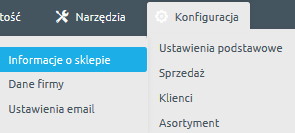
- W nowym widoku wybierz zakładkę Dane firmy.
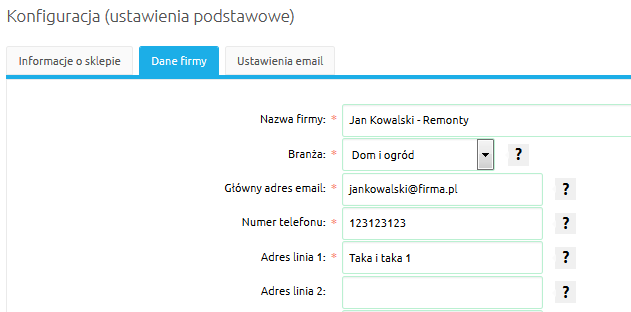
- Na wyświetlonej stronie uzupełnij wszystkie niezbędne dane i kliknij przycisk Zapisz.
- Wypełnij pola z należytą starannością, żeby wprowadzone dane były poprawne. Zawartość tych pól może zostać użyta w szablonach wiadomości e-mail, które wysyłane są do klientów (np. potwierdzenie zamówienia, powiadomienia).
Jak dodać informacje o sklepie (np. nazwa i adres WWW sklepu)?
Sklep internetowy podobnie jak każda strona internetowa nie może funkcjonować bez swojej nazwy. Nazwę sklepu możesz podać w opcji menu Konfiguracja -> Ustawienia podstawowe -> Informacje o sklepie. W tym samym miejscu możesz wyłączyć sklep internetowy lub uzupełnisz adres WWW Twojego sklepu (np. www.sklep.twojadomena.pl).
- Zaloguj się do Twojego Panelu.
- Kliknij tutaj, aby sprawdzić jak się zalogować.
- Przejdź do opcji menu Konfiguracja -> Ustawienia podstawowe -> Informacje o sklepie.
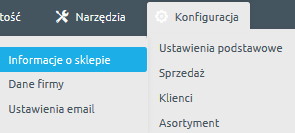
- Na wyświetlonej stronie uzupełnij dane Twojego sklepu.
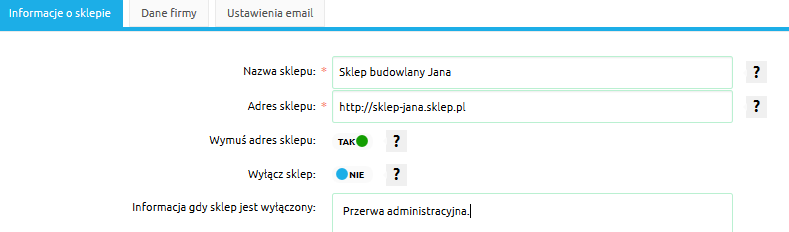
Na wyświetlonym ekranie możliwe jest również wyłączenie sklepu, np. z powodu przerwy technicznej. W tym celu zaznacz opcję Wyłącz sklep i ustaw informację, która będzie wyświetlana w momencie wyłączenia sklepu. - Po wpisaniu wszystkich niezbędnych danych, zapisz zmiany klikając przycisk Zapisz.

